Notities kunnen worden gebruikt om informatie vast te leggen in de verschillende dossiers binnen VerzuimSignaal. Een notitie is meestal een stuk tekst zonder vast format. Hierbij kan worden gedacht aan bijvoorbeeld telefoonnotities en gespreksverslagen. Wel is het mogelijk hiervoor een vast format aan te maken: zie voor meer informatie het artikel Sjabloongenerator.
VerzuimSignaal biedt ook de mogelijkheden om documenten vast te leggen in de dossiers, dit wordt vooral gebruikt voor brieven en formulieren.
Notities aanmaken in het dossier
Alle notities en documenten die bij een dossier horen zijn terug te vinden in het tabblad "Dossier". In alle dossiers heeft u in het tabblad "Dossier" de mogelijkheid om daar notities aan te maken:
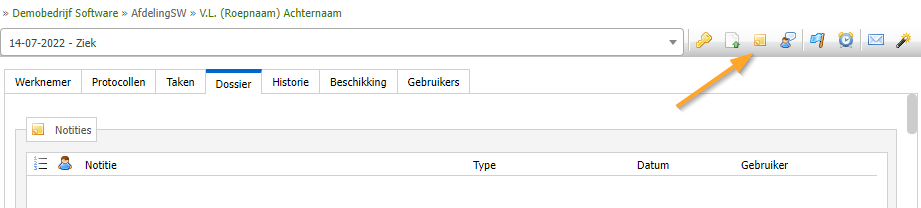
Door op de notitieknop ![]() te klikken, verschijnt het notitie-invoerscherm.
te klikken, verschijnt het notitie-invoerscherm.
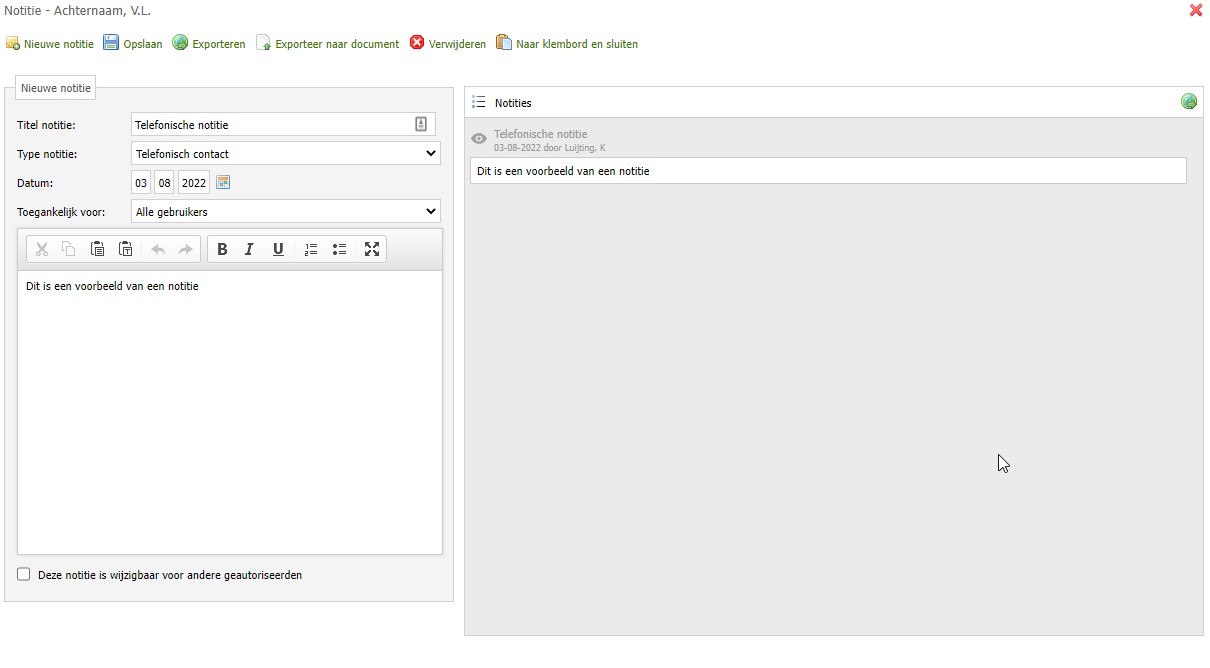
Het notitiescherm bestaat uit twee delen; in het linkerdeel kan een nieuwe notitie worden gemaakt en in het rechterdeel worden alle reeds aangemaakte notities binnen dit dossier getoond.
Om een notitie aan te maken is in ieder geval een titel verplicht. Vervolgens kan het Type notitie worden bepaald. Er bestaan een aantal standaard notitiesoorten (zoals Telefonisch Contact). Deze kunnen aangepast en/of uitgebreid worden in het beheer, zie voor meer informatie notitiesoorten.
Het is per notitie mogelijk om in te stellen welke gebruikers deze mogen inzien. Indien de inzichtelijkheid anders is dan alle gebruikers wordt dit door middel van een icoon ![]() weergegeven in het dossier. Ook voor de inzichtelijkheden geldt dat er een aantal standaard voorgedefinieerd zijn in VerzuimSignaal maar dat deze gemakkelijk aan te passen en/of uit te breiden zijn met notitiesoorten
weergegeven in het dossier. Ook voor de inzichtelijkheden geldt dat er een aantal standaard voorgedefinieerd zijn in VerzuimSignaal maar dat deze gemakkelijk aan te passen en/of uit te breiden zijn met notitiesoorten
In het tekstvak kan de daadwerkelijke notitie worden getypt. Het is mogelijk hier enige opmaak aan te geven met de knoppen bovenaan.
Tenslotte kan bepaald worden of de notitie gewijzigd mag worden door andere geautoriseerden. De auteur van een notitie behoudt altijd de mogelijkheid deze te wijzigen.
Na het opslaan van de notitie is deze te vinden in het tabblad "Dossier" onder het kopje "Notities".
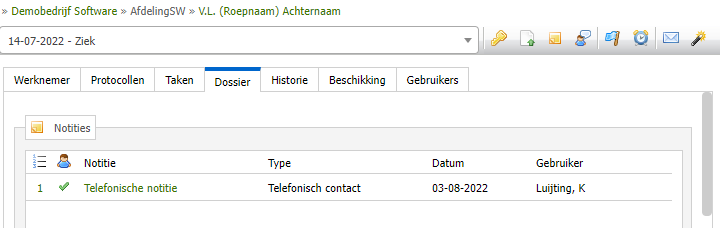
Notitie opties
Door op de naam van de notitie te klikken wordt wederom het notitievenster geopend, met de betreffende notitie voorgeselecteerd. Door met de muis over het oog-icoon ![]() naast de naam van een notitie in het overzicht aan de rechterkant te gaan staan, wordt getoond wie de notitie reeds heeft gelezen. Het is vanuit het notitiescherm mogelijk om naast de aangeklikte notitie ook andere notities aan te passen en nieuwe notities te maken.
naast de naam van een notitie in het overzicht aan de rechterkant te gaan staan, wordt getoond wie de notitie reeds heeft gelezen. Het is vanuit het notitiescherm mogelijk om naast de aangeklikte notitie ook andere notities aan te passen en nieuwe notities te maken.
Tijdens het schrijven van een notitie heeft u de volgende mogelijkheden, afhankelijk van uw rol:

Je kunt een andere nieuwe notitie maken (let op: uw wijzigingen worden niet automatisch opgeslagen);
- je kunt de geopende notitie opslaan;
- je kunt de notitie exporteren naar PDF, Word of Excel;
- je kunt de notitie exporteren naar een VerzuimSignaal document;
- je kunt de notitie verwijderen;
- je kunt de notitie naar het klembord plaatsen en sluiten.
Notities in het overzicht openstaande dossiers
Het notitiescherm is, naast de genoemde mogelijkheid bovenin het tabblad "Dossier", ook te bereiken vanuit het tabblad "Taken" van een werknemer of werkgeverdossier, vanuit de widget "Ongelezen notities" in het portaal en vanuit het overzicht "Openstaande dossiers".
In het overzicht openstaande dossiers wordt aangegeven of er al bestaande notities in het dossier aanwezig zijn door middel van een goudgeel icoon of geen notities door middel van een grijs icoon.

Taaknotitie
Een speciale categorie notities is de notitie bij een taak (of taaknotitie). Deze notitie is qua aanmaak en muteerwijze identiek aan een normale notitie, echter is deze notitie ook onderdeel van de taak waarbij hij is gemaakt.
Een taaknotitie kan worden gemaakt door met de muis over de taak te gaan staan. Er verschijnt dan achter de taak een icoon ![]() waarmee een notitie kan worden aangemaakt.
waarmee een notitie kan worden aangemaakt.

Na het aanklikken van deze knop volgt het standaard notitiescherm, waarbij de titel van de taak al ingevuld is met de naam van de taak. Deze kan desgewenst worden aangepast. Maak de notitie aan en sla deze op. De notitie is zoals gebruikelijk inzichtelijk in het tabblad "Dossier" onder het kopje "Notities", maar is ook inzichtelijk als de taak waarbij deze is gemaakt wordt uitgeklapt door op het ![]() te klikken:
te klikken:
